Как обновить rosa linux
Оригинал: ROSA Fresh R11
Автор: Robert Rijkhoff
Дата публикации: 6 мая 2019 года
Перевод: А. Кривошей
Дата перевода: июнь 2019 г.
ROSA - один из форков закрытого ныне дистрибутива Mandriva (другой известный форк - Mageia). Помимо бесплатной десктопной операционной системы, ROSA также выпускает различные версии корпоративных серверов и ряд коммерческих решений для «сверхсекретных данных». Для этого обзора я попробовал бесплатную домашнюю редакцию.
Установка
ROSA предлагает ISO-образы для четырех разных сред рабочего стола, и для каждой версии вы можете загрузить 32- или 64-битный образ. Интересно отметить, что первой в списке средой рабочего стола является KDE4 (последний стабильный выпуск которой состоялся в августе 2015 года). Далее следует KDE Plasma, за которым следуют LXQt и Xfce.
Я выбрал 64-битный ISO-образ с Plasma , размер которого составляет 2,2 ГБ. Загрузка с ISO-образа предоставляет вам графическое меню загрузки, в котором первый вариант - «Boot from local drive». Эта опция пытается загрузить операционную систему, установленную на вашем компьютере, что в моем случае привело к ошибке «boot failed». Кажется странным, что по умолчанию не загружается ROSA - при загрузке с ISO вы, вероятно, хотите протестировать и/или установить образ.
После перезагрузки моего ноутбука я попытался запустить ROSA в live-сессии. Все сработало, как и ожидалось, и мне очень нравится собственная тема ROSA («ROSA Desktop Fresh»). Она чистая и несколько традиционная, с единственной панелью внизу экрана. Меню приложений можно запустить, щелкнув логотип ROSA на панели или нажав клавишу super. Само меню выводит список приложений в традиционном дереве и включает поле поиска, которое автоматически получает фокус (так что вы можете сразу начать поиск в меню).

Установщик может быть запущен изнутри live-сессии. Первым шагом является разбиение жесткого диска (возможно, лучше всего сначала сделать самую страшную часть). Вы можете использовать существующие разделы, позволить ROSA захватить весь диск или создать пользовательские разделы. Когда вы разрешите ROSA забрать весь диск, вы получите раздел подкачки (4 ГБ, в моем случае), корневой раздел 20 ГБ и домашний раздел, занимающий оставшееся пространство. И корневой, и домашний разделы используют файловую систему ext4.
Когда я впервые установил ROSA, я не заметил, что опция шифрования жесткого диска доступна только при создании пользовательских разделов. Поскольку я устанавливал ROSA на ноутбуке, я хотел использовать шифрование, и поэтому я переустановил ROSA вскоре после завершения установки. Настраиваемое разбиение было интуитивно довольно понятным: я мог создать загрузочный раздел и физический том LVM, в котором я мог бы настроить раздел подкачки и разделы XFS для корневого и домашнего разделов.

После создания разделов ROSA начинает копирование файлов на жесткий диск. Пока установщик занят, вы можете посмотреть несколько слайдов. Большинство дистрибутивов используют такие слайды, чтобы сообщить новым пользователям, где найти помощь или какие приложения они могут захотеть установить, но ROSA просто отображает лозунги, такие как «A Russian Linux developer company» и «Russian distro of European origin».
Затем вам нужно выбрать, куда вы хотите установить загрузчик (опция по умолчанию, вероятно, будет правильной) и установить количество секунд, по истечении которых будет загружаться образ по умолчанию (по умолчанию - пять). На остальных экранах вы устанавливаете пароль root, создаете учетную запись пользователя и выбираете, хотите ли вы включить CUPS, Samba и SSH. Я обнаружил, что установщик имеет хороший баланс между простотой и предложением различных расширенных возможностей.
Первые впечатления
Последовательность загрузки ROSA в основном графическая. В меню GRUB используется фирменный стиль ROSA, и если вы решили зашифровать жесткий диск, вам будет предложено красивое поле ввода для ввода вашего пароля. Процесс загрузки не всегда радует глаз; вскоре после запуска Plymouth (приложения, обеспечивающего графический процесс загрузки) я получил много белого текста на черном фоне.
Экран входа в систему предоставляет вам все обычные параметры (выбрать среду рабочего стола, выключить/приостановить и т. д.), и вы увидите приятную анимацию во время загрузки рабочего стола. Что мне нравится в экране входа в систему, так это то, что ваши клавиши яркости и громкости работают как положено. В некоторых средах рабочего стола эта функция по-прежнему отсутствует, а это означает, что вам необходимо войти в систему, чтобы изменить яркость экрана или отрегулировать громкость.
Рабочий стол, который вы получаете после установки ROSA, почти такой же, какой вы видели в live-среде. Единственное отличие состоит в том, что значок установки на рабочем столе был заменен значком «Home», который предшествовал эпохе material design, но в остальном все одинаково. Как я уже сказал, мне нравится внешний вид рабочего стола Plasma от ROSA: он выглядит традиционным и функциональным. Единственное, в чем я не уверен, так это в Windows-подобных элементах управления окнами. Для тех, кто предпочитает более современный внешний вид, доступны темы Breeze и Oxygen.
Вскоре после входа в систему я также столкнулся с первой из множества мелких неприятностей: в верхней части экрана появилось уведомление о том, что я должен ввести свой пароль LUKS для расшифровки жесткого диска. Предупреждение явно было бессмысленным, так как я бы не смог использовать ROSA, если бы не расшифровал жесткий диск во время процесса загрузки. Тем не менее, это предупреждение будет регулярно появляться во время моего теста.
Более приятным сюрпризом стало то, что заставка включается только после 60 минут бездействия. Любой другой дистрибутив, который я пробовал, устанавливает по умолчанию что-то вроде пяти минут, что лично меня слегка раздражает.
Программы
Выбор предустановленного программного обеспечения ROSA прагматичен. В основном вы получаете приложения KDE/Qt, такие как файловый менеджер Dolphin, музыкальный проигрыватель Clementine, текстовый редактор Kwrite и видеоредактор Kdenlive. Другие приложения включены, поскольку они предположительно считаются лучшим инструментом для работы: вы получаете веб-браузеры Firefox и Chromium, GIMP (для редактирования изображений) и полный пакет LibreOffice. Вы также получаете поддержку мультимедиа из коробки, включая плагины Flash для Firefox и Chromium. Я не слишком заинтересован в последнем, но мне было приятно, что я могу воспроизвести любой медиа-файл без необходимости искать кодеки.
Рабочий стол Plasma и большинство приложений относятся к концу 2018 года. Например, ROSA поставляется с Plasma 5.14.4 и LibreOffice 6.0.7 (оба выпущены в ноябре 2018 года). Ядро Linux имеет версию 4.15.0 (январь 2018 года), а systemd - версии 230 (март 2017 года). Я не уверен, почему ядро и система инициализации так стары, думаю, что это результат того, что ROSA ориентирована в первую очередь на корпоративных клиентов.
Следует отметить, что ROSA также поставляет три своих собственных приложения: ROSA Media Player - это форк MPlayer, ROSA ImageWriter - основной инструмент для записи ISO-образов на USB-устройство, ROSA Freeze - это приложение, которое описывается в репозитории как "старый файловый архиватор и распаковщик, который больше не используется ". На самом деле кажется, что два других приложения ROSA также довольно старые - у обоих не было никаких обновлений в течение нескольких лет.

Управление пакетами
Программное обеспечение может управляться через Rpmdrake или из командной строки. Rpmdrake выполняет свою работу, но не настолько удобен для пользователя, как другие программы, называемые сегодня «центром приложений» или «магазином программного обеспечения». Rpmdrake организует пакеты по категориям, и вы можете ограничить поиск типами пакетов, такими как «Пакеты с графическим интерфейсом» или «Мета-пакеты». Вы можете получить больше информации об отдельном пакете, щелкнув по его имени, и вы можете выбрать пакеты для установки, установив флажок.
Поиск пакетов может быть немного сложным. Вы часто получаете очень большое количество результатов, что затрудняет поиск того, что нужно (в частности, если вы не совсем уверены в точном названии). В других случаях поиск не дал результатов - например, при поиске «password» не было найдено ни одного менеджера паролей, даже если такие приложения, как KeePassX, доступны. Я не смог найти способ поиска строк как в имени пакета, так и в описании, и выбор «Help» из меню «Help» вернул «unknown error».
Репозитории ROSA довольно большие - любой пакет, который я хотел установить, был доступен. Хотя установка программного обеспечения работала не всегда. Например, я не смог установить VLC, потому что не удалось разрешить одну из его зависимостей и не удалось запустить браузер Tor из-за отсутствия модуля. Другое программное обеспечение будет установлено, но с неприятными сюрпризами. Когда я установил DigiKam, у меня также появилось приложение под названием Marble (я не понимаю, почему «виртуальный глобус» является зависимостью менеджера фотографий), почтовый клиент KMail имел 175 зависимостей и добавил шесть разных записей в меню приложения.

Мне было интересно управлять программами в командной строке, но там я столкнулся с другой проблемой: я понятия не имел, что использует менеджер пакетов ROSA. Дистрибутив ROSA поставляется с очень небольшим количеством документации, и, как уже отмечалось, ее веб-сайт имеет довольно ограниченный раздел на английском языке. Только после того, как у меня появилась блестящая идея проверить, какой менеджер пакетов использовал Mandriva, я узнал, что ROSA использует менеджер пакетов urpmi. Я не был знаком с urpmi, но после небольшого чтения мануалов я смог избежать Rpmdrake.
Насколько я могу судить, ROSA не поддерживает пакеты Snap и Flatpak. Я мог бы установить несколько простых пакетов AppImage, но более крупные приложения, такие как DigiKam, Geany и VLC, неизменно не запускались.
Что касается управления программным обеспечением, ROSA показывает уведомление, когда доступны обновления программного обеспечения. Обновления применяются с помощью Rpmdrake, и я не столкнулся с проблемами с обновлениями системы. Во время тестового периода я получил обновления примерно для 50 пакетов, все из которых были применены быстро и аккуратно. Приятно отметить, что Rpmdrake сообщает вам, что вы должны перезагрузить систему после обновления ядра.

Ошибки и недочеты
Ранее я упоминал, что столкнулся с несколькими неприятностями. Ни одна из них не была серьезной проблемой, но вместе они сделали использование ROSA не таким гладким, как я надеялся. Приведу несколько примеров:
SELinux установлен, но ядро скомпилировано без поддержки SELinux. Я подозреваю, что корпоративные выпуски ROSA поставляются с ядром, поддерживающим SELinux, хотя я не могу утверждать это наверняка.
Когда я подключил внешний зашифрованный диск, ROSA не запрашивала у меня пароль для разблокировки диска. Единственный способ расшифровать диск - перейти к нему в файловом менеджере Dolphin. Точно так же менеджер паролей в командной строке каждый раз, когда я его использовал, спрашивал мой пароль GPG2 - в других дистрибутивах я должен вводить пароль только один раз во время сеанса.
Когда вы загрузите ROSA, он автоматически подключится к вашему Wi-Fi, но это будет сделано только после того, как вы введете свой пароль KWallet. В процессе вы получите три уведомления: одно говорит, что ваша беспроводная сеть деактивирована, одно - что «никакие секреты не были переданы» по вашей беспроводной сети, и, после ввода вашего пароля KWallet, уведомление о том, что ваша беспроводная сеть была активирована. Я бы предпочел, чтобы ROSA просто подключался к беспроводной сети, которую я настроил.
Уведомления иногда остаются на экране, пока вы не выделите их (щелкнув по уведомлению), а затем щелкнув где-нибудь еще (или нажав клавишу Esc). В других случаях уведомления отображаются в течение нескольких секунд.

Некоторые из этих проблем связаны с безопасностью и шифрованием, которое, по-видимому, не является предметом первой необходимости в ROSA. Другие проблемы, с которыми я столкнулся, вероятно, были специфичны для Plasma. Я подозреваю, что в Plasma может быть параметр, который изменяет поведение, скажем, уведомлений. Однако для новых пользователей поиск настроек в Plasma может быть сродни Гензелю и Гретель, которые ищут хлебные крошки в лесу. Например, я нашел меню «Event Notification and Actions», выполнив поиск по ключевому слову «notifications» в главном меню. В этом окне перечислены «источники событий», такие как «Archive Mail Agent», «KDE e-mail client» и «KMail», и для каждого источника вы видите «состояние», «заголовок» и (иногда) «описание». Честно говоря, я не понимаю большинство настроек и отказался от попыток настроить отображение уведомлений.
Выводы
Из того, что я прочитал о ROSA, я понял, что цель дистрибутива - быть удобной системой для обычных пользователей. Если это действительно то, к чему стремится ROSA, то она в основном достигает этой цели. Действительно, все же есть некоторые недочеты, есть много преимуществ, и мне много чего в этой системе нравится.
Для меня основной областью, где ROSA потерпел неудачу, является управление программным обеспечением. Rpmdrake неудобен в использовании, и менеджер пакетов urpmi, вероятно, будет пугающим для большинства новых пользователей. Центр программного обеспечения с поддержкой разных форматов пакетов, таких как Snaps и Flatpaks, был бы желанным улучшением.
Обзоры других дистрибутивов Linux вы можете просмотреть в разделе Дистрибутивы нашего сайта.
Если вы хотите получить гарантированно рабочую и надежную систему, то самый лучший способ получить ее — это установить систему с нуля, использовав официальный образ этой системы. Поскольку ROSA 2012 Marathon имеет статус релиза с длительным временем поддержки, мы рекомендуем произвести апгрейд дистрибутивов РОСА 2011 и Мандрива 2011 на эту систему.
Приведенное руководство описывает список действий, необходимых для обновления системы с предыдущего релиза, но НЕ может гарантировать его успешность в 100% случаев. Возможно, некоторые приложения, самостоятельно установленные вами в систему из неподдерживаемых репозиториев, будут несовместимы с тем релизом, апгрейд до которого вы производите. О наличии таких приложений вы узнаете перед обновлением.
Предварительные действия
Перед обновлением в обязательном порядке требуется прочесть официальные заметки по релизу, в которых приведена полезная информация о том, что изменилось в новом релизе и что нового там можно ждать. Внимательное и вдумчивое чтение Release Notes способно уберечь от множества возможных проблем.
Далее необходимо убедиться в наличии достаточного количества свободного места на жестком диске в папке /var/cache/urpmi:
Все пакеты в процессе миграции будут скачиваться этот каталог; общий объем скачиваемых пакетов зависит от количества установленного в вашей системе ПО. Обычно эта величина составляет от 4 до 7 Гб.
Если вы используете мобильный компьютер, убедитесь, что батарея заряжена, а лучше — подключите его к сети.
Обновление
Первое, что нужно сделать, — удалить информацию о старых репозиториях. Делается это командой:
Затем добавляем в urpmi репозиторий того релиза, на который мы хотим обновиться (в примере приводится обновление с зеркала Yandex); также необходимо добавить репозиторий, содержащий пакет urpm-tools:
Для 32-х битных систем:
Для 64-х битных систем:
Установите пакет urpm-tools:
Прежде, чем начинать процедуру апдейта, urpm-reposync, в числе прочего, предоставит список пакетов, которые будут удалены из системы. В конце этого списка вы увидите установленные вами самостоятельно приложения, которые будут удалены из системы по причине несовместимости с новыми релизом. Свяжитесь с их поставщиком для помощи в установке.
После того, как вы согласитесь с продолжением процедуры апдейта, утилита urpm-reposync синхронизирует вашу пакетную базу с подключенными репозиториями — обновит версии пакетов, установит необходимые зависимости и так далее. Эта процедура займёт порядка двух часов.
По завершении установки пакетов нужно перезагрузить систему и, если все прошло успешно, в меню загрузчика вы увидите пункт ROSA Marathon 2012, выбрав который, вы сможете загрузиться в свою новую систему.
Даже небольшая сумма может помочь написанию новых статей :)
Или поделитесь ссылкой на эту статью со своими друзьями.
В этой статье обзор российского дистрибутива Linux - ROSA Fresh R11, сборка с KDE 4.
Я уже делал несколько обзоров Rosa Linux, последний был о версии 7 (R7) в 2016 году. Мне этот дистрибутив понравился и я собирался тестировать последующие версии. Вот, дошли руки и до версии R11, актуальной в 2019 году. Версия R11 доступна в четырех вариантах, с разными графическими оболочками пользователя. В этой статье будет обзор сборки с оболочкой KDE 4. Позднее будут обзоры других сборок.
Rosa Linux официальный сайт
Rosa Linux скачать
Запись Rosa Linux R11 на флешку
Образ дистрибутива я записывал на флешку при помощи их собственной программки RosaImageWriter. Есть вариант этой программы под Windows и эта же программа есть в Live дистрибутиве - в крайнем случае можно образ записать на DVD диск, загрузиться с него и оттуда записать на флешку.
То, что разработчики дистрибутива постарались облегчить жизнь пользователям своего дистрибутива, это плюс.
Однако, по-прежнему флешка записывается "через жопу". Данные с флешки удаляются. Пользоваться этой флешкой нельзя, пока на ней записан дистрибутив.
Но разработчики по-крайней мере подумали над тем, чтобы флешку было удобно вернуть к нормальной жизни. Это можно сделать при помощи этой же самой программы.
По этому пункту, моя оценка дистрибутиву - 3+.
Установка Rosa Linux R11
Установка подробно описана в отдельной статье.
Установка Rosa Linux R11 рядом с Windows 10
Установка с Windows подробно описана в отдельной статье.
Обновление Rosa Linux R11
При первой загрузке, после установки, Роса автоматически обнаружила имеющиеся обновления и предложила их установить. С автоматический установкой обновлений проблем не возникло. Общий размер обновлений около 300 Мб. После завершения обновления система предложила выполнить перезагрузку.
В дальнейшем, все тесты я выполнял уже на обновленной системе.
Графическая оболочка ROSA Fresh R11 KDE 4
Все так же как и раньше. Тема Рабочего Стола:
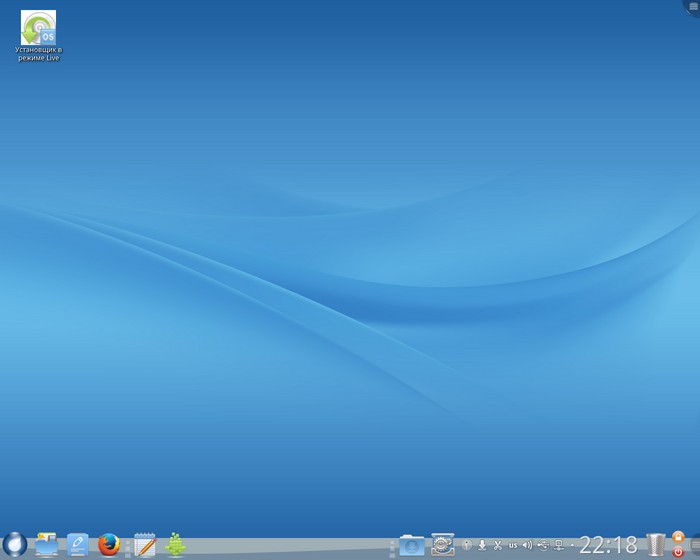
Меню Rosa SimpleWelcome:
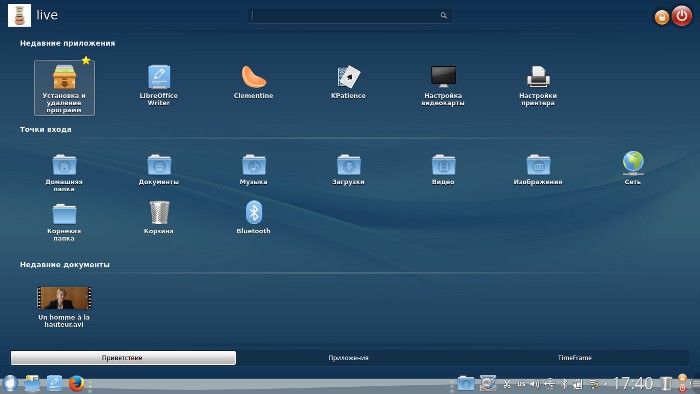
Тем, кто уже пользовался Росой все будет знакомо и понятно. Это плюс.
Минус в том, что поддержка KDE 4 уходит из различных прикладных программ. В частности из-за старой версии КДЕ, мне не удалось установить TeamViewer. Все новые версии TeamViewer требуют KDE 5.
Проблемы ROSA Fresh R11 KDE 4
Серьезных проблем я не обнаружил. По мелочам есть.
Традиционно, для дистрибутивов последних лет, обзор локальной сети не работает. Но можно подключиться к другому компьютеру через прямой ввод сетевого адреса.
Расшаренные ресурсы Росы не сразу стали видны на компьютерах Windows. А только после выключения и включения компьютера с Росой.
Плеер Росы, кстати плеер их собственный, не может открыть некоторые файлы через сеть (с компьютера Windows), но локально эти же файлы он открывает.
Если на компьютере две звуковых карты - встроенная в материнскую плату и HDMI на видеокарте, тогда звук "раздваивается". Системные звуки выводятся на HDMI, а звук от воспроизведения видео или аудио уходит на встроенную звуковую карту. И это может сбить с толку, проверяешь звук и он есть, но когда включаешь видео звука нет. Для решения проблемы нужно в настройках звука, вручную переключаться на HDMI.

Апплет настроек дисплея не дает настроек по подключению через HDMI, пустая вкладка:

Но, автоматически, разрешение устанавливает правильно, в отличии от Альт Линукс 8.2, который с HDMI, похоже совсем не дружит.
Rosa Linux R11 и локальная сеть с Windows
Все дистрибутивы я тестирую на возможность работы в гетерогенной локальной сети (в сети где есть компьютеры Linux и Windows).
К компьютерам Windows мне удалось подключиться. Обзор сети в файловом менеджере не работает, но это сейчас во всех новых версиях всех дистрибутивов. Пришлось писать сетевой адрес вручную и Rosa Linux нормально подключился к компьютеру Windows. Однако для разных версий Windows адрес нужно писать по разному.
Для подключения к Windows XP достаточно указать имя или адрес - smb://compname. А для подключения к Windows 7 нужно указывать имя пользователя и сетевую папку - smb://username@compname/shared-folder/. Если написать обычный адрес, будет ошибка соединения. Почему такой разнобой, я не знаю. Для сравнения, Ubuntu к разным версиям Windows подключается одинаково - smb://compname.
Раздать файлы с Rosa Linux тоже удалось. Сервер Samba был установлен "из коробки", GUI интуитивно понятен - вкладка в свойствах папки (в файловом менеджере). Однако компьютеры Windows поначалу не видели в сети компьютер с Росой. И подключиться я смог только прямым вводом адреса. Но после включения-выключения компьютера с Росой, она стала видна в апплете Сеть на компьютерах Windows. Что странно, до этого я делал перезагрузку компьютера с Росой, но это не помогло.
Не без проблем, но локальная сеть работает. Этот тест дистрибутив прошел.
Установка сторонних программ
Недавно я добавил еще один тест для дистрибутивов Линукс. Возможность установки прикладных программ не из репозитария дистрибутива. Такая возможность сегодня актуальна. Например браузер Google Chrome или программа Skype редко в каких репозитариях есть, но их можно скачать с официальных сайтов.
Итак. В Rosa Linux используются установочные программные пакеты rpm типа. Что у меня получилось.
TeamViewer. У меня не получилось установить эту программу. Текущие версии программы требуют КДЕ 5, а единственная старая, которую я нашел на их сайте (версия 9), не работает на Росе 11.
В целом неплохо. Тест пройден. TeamViewer далеко не всем нужен и есть альтернативы этой программе. В крайнем случае можно установить библиотеки KDE 5.
Однако нужно иметь в виду, что проблема устаревшей версии КДЕ может возникнуть с другими программами. Кстати, есть сборка с KDE 5, называется Rosa Fresh Plasma 5. Обзор этой сборки я сделаю позже.
Резюме
Так же как и предыдущие версии Росы, эту я тоже могу рекомендовать к использованию. Единственное замечание это устаревшая версия KDE. Уже давно используется пятое поколение этой графической оболочки. Само по себе KDE 4 не проблема, но возможно возникнут сложности с установкой сторонних программ.
Если сравнивать Роса Линукс Р11 с другими дистрибутивами. Из российских дистрибутивов это безусловно лучший. Во всяком случае наименее проблемный.
Но если брать шире, то уже не так однозначно. Есть Ubuntu, есть OpenSUSE, Fedora, CentOS.
Мне всегда, с первого теста, нравился этот дистрибутив. Но тем не менее, лично для себя у меня пока не возникло сильное желание заменить Ubuntu на Росу. Не потому что Роса плоха, просто Убунта чуть лучше.
Сопутствующие статьи
Если вы живете в г. Краснодар и страстно желаете установить Роса Linux или просто "пощупать" ее - звоните или пишите: Подробнее.
Иван Сухов, 2019 г.
ROSA Desktop Fresh R6
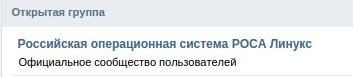
Данную операционную систему я использую около двух месяцев, и постараюсь описать свои впечатления от ее использования, честно и не предвзято!
Внешний вид
Линукс РОСА имеет свою собственную тему оформления, которая выполнена в приятной цветовой гамме, которая приятна на вид, и радует глаза. Это вам не кислотные цвета убунты.
Вообще в РОСЕ можно изменить абсолютно все, и по своему вкусу, ниже на скриншоте, добавил прозрачность aero, получилось неплохо, привык к windows )).
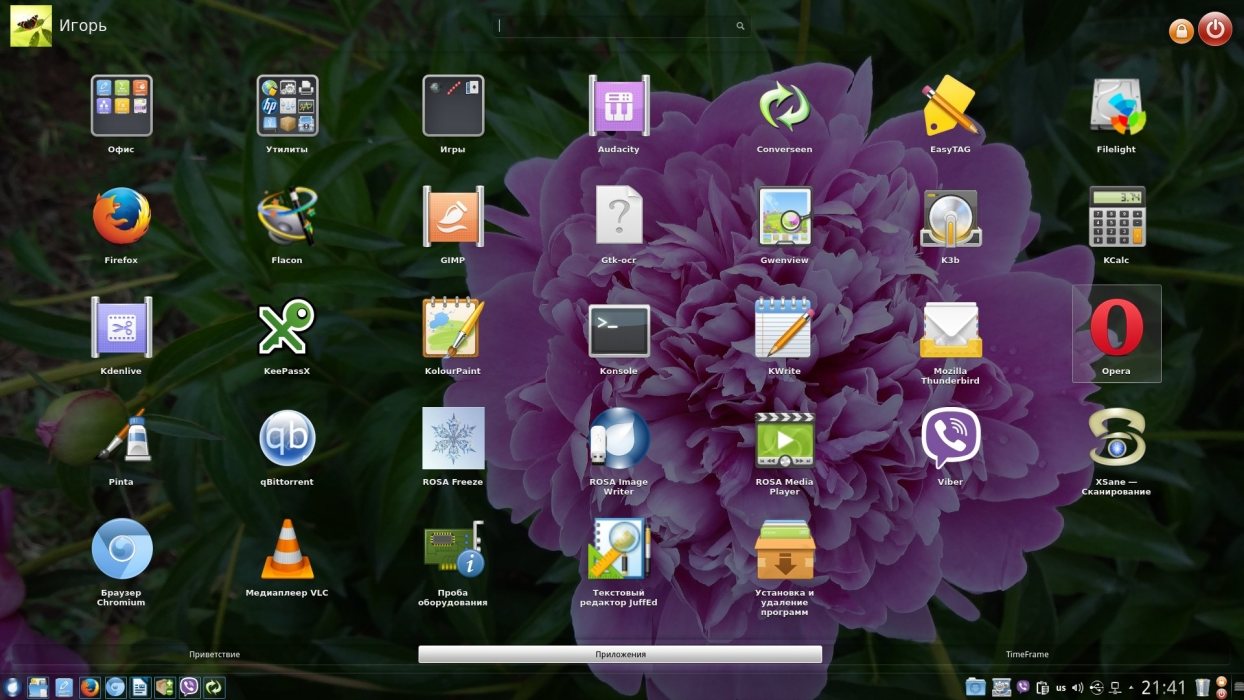
Стартовое меню SimpleWelcome
Настройки и параметры системы
Это наверно основной пункт в системе, в котором собраны различные настройки операционной системы. Думаю, для новичка не составит большого труда разобраться в данных настройках, как видно на скриншоте, там все просто до нельзя.
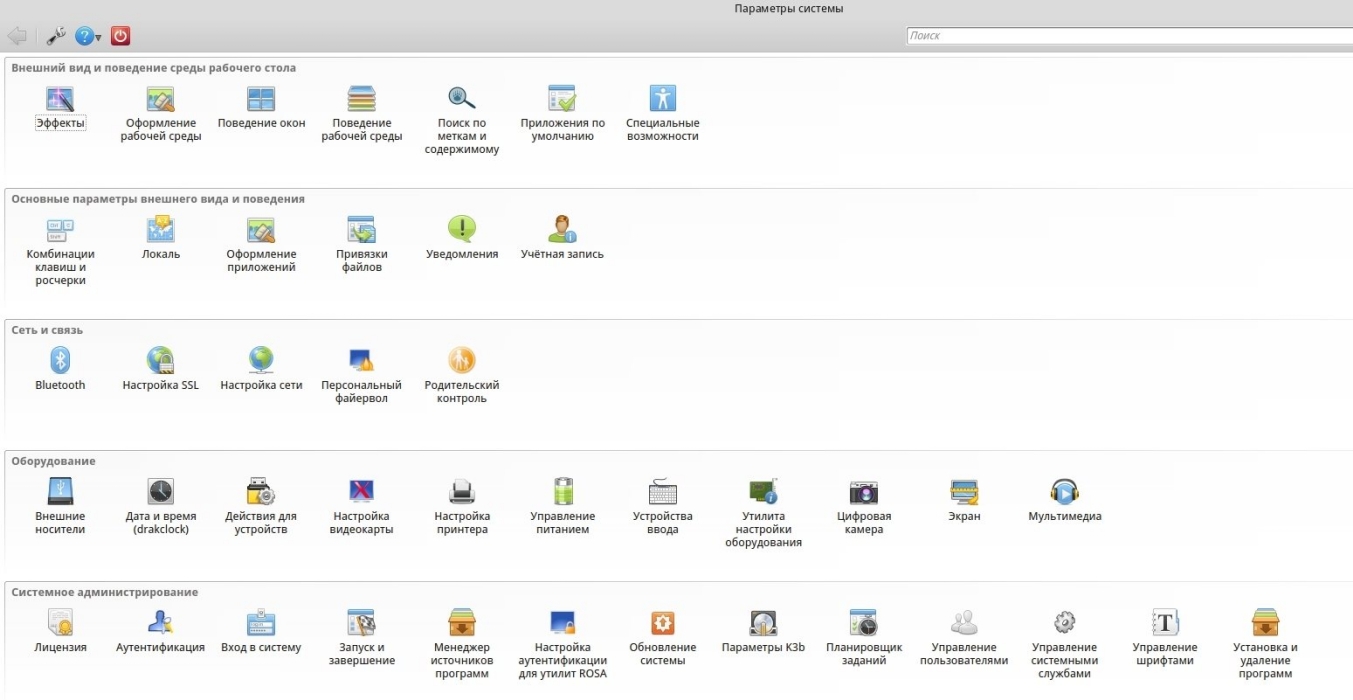
Параметры системы
Установка и удаления программ
РОСА линукс использует RPM пакеты. Чтобы установить программу, можно воспользоваться двумя способами:
1. Графический интерфейс.
2. Командная строка.
Для того чтобы установить программу через графический интерфейс, нужно в параметрах настроек, запустить — Установку и удаление программ, откроется графический интерфейс, в строке поиска нужно вписать имя устанавливаемой программы, и нажать enter. Как программа найдется, ставим слева галочку, и жмем применить, на этом все, программа установлена. Чтобы удалить установленную программу, это можно также сделать через графический интерфейс, путем снятия галочки.
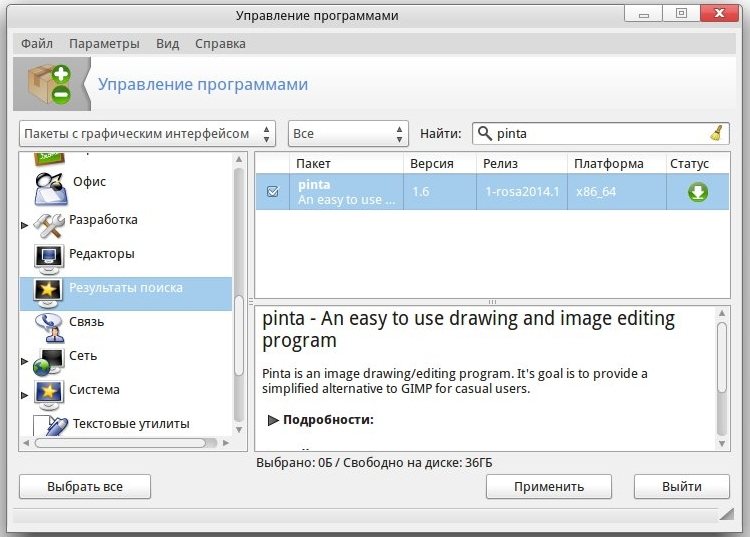
Графический интерфейс управления программами
Второй способ установки программы и ее удаление, это командная строка. К примеру:
1. sudo urpmi opera — эта команда устанавливает браузер Opera.
2. sudo urpme opera -a — эта команда удалит браузер Opera.
Можно также установить/удалить программу зайдя супер пользователем, в окне терминала вписать su, далее пароль, ну и следом ввести нужную нам команду.

Удаления браузера Opera через командную строку
После того как мы удалим не нужные нам программы, в командной строке нужно ввести команду: urpme --auto-orphans , и удалить осиротевшие пакеты, они не нужны в системе.
Обновление системы также происходит, как через графический интерфейс, так и через командную строку.
Как видно совсем не трудно работать с командной строкой, и пугаться ее не нужно, это далеко не все команды, но большая часть не понадобится вообще.
В репозиториях РОСЫ имеются очень много пакетов, игры, программы, итд. Пользователю достаточно вписать имя программы и установить ее. Но есть один неприятный факт, версии пакетов не всегда свежие, и это огорчает, слово Fresh в название дистрибутива, теряет свою актуальность, на этом фоне. Также огорчает тот факт, что описание программ на 99% на английском языке. Человеку малознакомому с английским языком, будет трудно понять, что это за пакет программы и для чего он нужен.
Плюсы и минусы
Плюсы:
1. Хорошо русифицированный дистрибутив.
2. Возможность установки на флешку.
3. Стабильность.
Минусы:
1. Старые версии пакетов.
2. Описание пакетов на английском языке.
3. Некоторых программ нет в репозиториях.
4. Непопулярность дистрибутива.
Заключения
На сегодняшний день, я использую данный дистрибутив, это первый дистрибутив линукса, который я установил и сразу начал работать, как будто я его использовал много лет, в нем все понятно и логично, в отличии от тех что я пробовал ранее.
Так в целом, ROSA хороший дистрибутив, не хуже и не лучше остальных.
Читайте также:


